Исправлено: сбой безопасной ссылки на iTunes Store
Ваше приложение iTunes может не установить безопасную ссылку на сервер из-за поврежденного каталога Winsock. Кроме того, поврежденная установка Bonjour, QuickTime или iTunes также может вызвать обсуждаемую ошибку.
Пользователь сталкивается с ошибкой при запуске диагностики iTunes (поскольку он не подключается к серверу). В некоторых случаях пользователи сталкивались с проблемой после длительного использования, тогда как в других случаях пользователи сталкивались с проблемой сразу после установки iTunes.
Программы для Windows, мобильные приложения, игры - ВСЁ БЕСПЛАТНО, в нашем закрытом телеграмм канале - Подписывайтесь:)
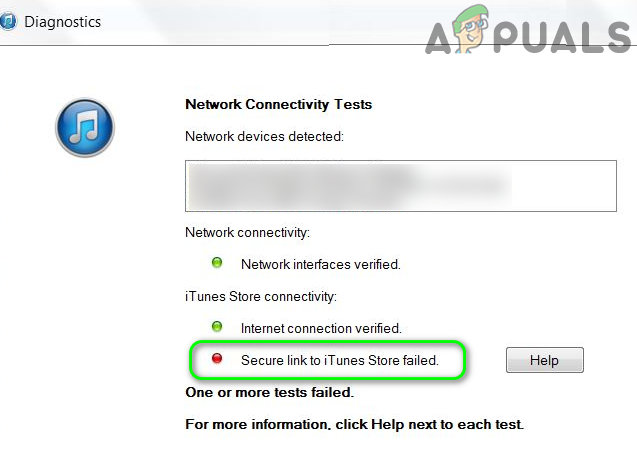 Не удалось установить безопасную ссылку на iTunes Store
Не удалось установить безопасную ссылку на iTunes Store
Прежде чем двигаться дальше с решениями, проверьте страницу состояния системы Apple за любой перерыв в обслуживании. Кроме того, перезагрузите вашу систему и сетевое оборудование.
Решение 1. Обновите Windows вашей системы до последней сборки
Microsoft регулярно обновляет Windows, чтобы повысить производительность и удовлетворить постоянно растущие технологические достижения. Вы можете столкнуться с ошибкой под рукой, если вы используете устаревшую версию вашей ОС. В этом контексте, обновление Windows вашей системы до последней сборки может решить проблему.
- Обновите Windows вашей системы до последней сборки.
- Затем проверьте, решена ли проблема.
Решение 2. Обновите iOS вашего устройства Apple до последней сборки
Apple обновляет iOS для повышения производительности и удовлетворения новых функций. Вы можете столкнуться с ошибкой, если ваше устройство Apple не использует обновленную версию iOS. В этом контексте обновление iOS вашего устройства Apple до последней сборки может решить проблему. Для выяснения, мы обсудим процесс для iPhone.
- Начните заряжать свой iPhone и подключитесь к сети Wi-Fi.
- Теперь откройте Настройки вашего телефона и затем нажмите на свое имя.
- Теперь нажмите на iCloud, а затем iCloud Backup.
- Затем нажмите кнопку «Резервировать сейчас».
 iCloud Backup
iCloud Backup - Теперь дождитесь завершения процесса резервного копирования.
- После завершения процесса резервного копирования откройте настройки вашего телефона.
- Теперь нажмите на Общие, а затем нажмите на Обновление программного обеспечения.
 Нажмите на обновление программного обеспечения
Нажмите на обновление программного обеспечения - Затем загрузите и установите обновление своего устройства iOS (если оно доступно).
- После обновления iOS вашего устройства до последней сборки, проверьте, была ли решена ошибка iTunes.
Решение 3. Отключите свой VPN-клиент
Использование VPN-клиента для онлайн-безопасности и конфиденциальности является обычной нормой в ИТ-индустрии. Но иногда эти VPN-клиенты могут нарушить работу легитимного приложения. То же самое может быть причиной текущей проблемы с iTunes. В этом контексте отключение вашего VPN-клиента может решить проблему.
- Выйдите из iTunes в вашей системе и убейте все связанные процессы через диспетчер задач.
- Теперь отключите и затем выйдите из своего VPN-клиента. Убедитесь, что в диспетчере задач не запущен процесс, связанный с VPN.
 Отключение VPN-клиента
Отключение VPN-клиента - Затем запустите iTunes и проверьте, решена ли проблема с безопасными ссылками.
Решение 4: Точная дата и время ваших устройств
Правильные дата и время вашей системы важны для различных системных функций. Вы можете столкнуться с данной ошибкой, если дата и время вашей системы / устройства указаны неверно, и iTunes не может проверить временную метку компьютера. В этом случае исправление даты и времени ваших устройств может решить проблему. Для иллюстрации мы обсудим процесс для iPhone и ПК с Windows.
- Закройте iTunes.
- Откройте настройки вашего телефона, а затем нажмите на Общие.
- Теперь нажмите на дату и время, а затем отключите автоматическую настройку.
 Нажав на «Общие» и выбрав «Дата и время»
Нажав на «Общие» и выбрав «Дата и время» - Затем настройте дату и время в соответствии с вашей областью. Также убедитесь, что часовой пояс установлен правильно.
- На ПК с Windows щелкните правой кнопкой мыши часы на панели задач и выберите «Настроить дату / время».
 Регулировка даты / времени
Регулировка даты / времени - Теперь отключите автоматическую настройку времени.
 Выключить установить время автоматически
Выключить установить время автоматически - Затем настройте дату и время в соответствии с вашей областью. Кроме того, убедитесь, что часовой пояс установлен правильно и соответствует часовому поясу вашего iPhone.
- Теперь запустите iTunes и проверьте, нет ли ошибок безопасной ссылки.
Решение 5. Разрешите процессы, связанные с Apple, через брандмауэр вашей системы
Приложение брандмауэра является одним из ключевых компонентов безопасности ваших данных и системы. Тем не менее, вы можете столкнуться с обсуждаемой ошибкой, если брандмауэр вашей системы блокирует веб-коммуникации процессов, связанных с Apple / iTunes. В этом контексте, временное отключение брандмауэра или разрешение процессам, связанным с Apple / iTunes, получить доступ к Интернету может решить проблему.
Предупреждение. Действуйте на свой страх и риск, поскольку изменение настроек или разрешение приложений через брандмауэр / антивирус могут подвергать вашу систему таким угрозам, как вирусы, трояны и т. Д.
- Временно отключите брандмауэр вашей системы. Если ваше защитное программное обеспечение / антивирус использует встроенный брандмауэр, отключите антивирус. Вы также можете добавить исключения для продуктов, связанных с Apple, в настройках вашего брандмауэра / антивируса. Также убедитесь, что YSloader.exe не заблокирован антивирусом / брандмауэром вашей системы. Кроме того, отключите встроенный межсетевой экран маршрутизатора (если имеется).
- При добавлении исключений в настройки брандмауэра / антивируса добавьте приложение iTunes и две папки: C: Program Files (x86) Common Files Apple C: Program Files Common Files Apple
 Разрешить iTunes через брандмауэр
Разрешить iTunes через брандмауэр - Затем запустите iTunes и проверьте, нет ли ошибок.
Решение 6. Сбросьте каталог Winsock
Winsock – это интерфейс, отвечающий за обработку запросов ввода / вывода для Интернета. Вы можете столкнуться с этой ошибкой, если каталог Winsock поврежден или не отвечает на запросы iTunes. В этом случае сброс Winsock может решить проблему.
- Выйдите из iTunes и убедитесь, что в диспетчере задач не запущен процесс, связанный с Apple.
- Введите Командную строку в поле поиска Windows (на панели задач вашей системы) и в списке результатов щелкните правой кнопкой мыши Командную строку и выберите Запуск от имени администратора.
- Теперь введите следующую команду одну за другой и нажимайте клавишу Enter после каждой: ipconfig / release ipconfig / renew netsh winsock reset
 Сброс WinSock
Сброс WinSock - Теперь перезагрузите вашу систему. После перезапуска, если вы получите приглашение переназначить LSP, нажмите Нет.
- Затем запустите iTunes и проверьте, работает ли он нормально.
Решение 7. Отключите / удалите конфликтующие приложения
В среде Windows приложения сосуществуют и совместно используют системные ресурсы. Вы можете получить ошибку под рукой, если важный ресурс для работы iTunes заблокирован каким-либо сторонним приложением. В этом случае отключение / удаление конфликтующих приложений может решить проблему.
- Чистая загрузка вашего ПК с Windows. Причиной проблемы могут быть приложения, которые мешают интернет-связи вашей системы. Netintelligence и Speedbit Video Accelerator, как известно, создают текущую проблему iTunes. Вы должны либо отключить эти приложения, либо удалить их.
- После избавления от проблемных приложений. Запустите iTunes и проверьте, решена ли проблема.
Решение 8. Восстановите установку QuickTime
Quick Time – это плеер, разработанный Apple, который используется многими пользователями Windows (хотя больше официально не поддерживается). Однако поврежденная установка проигрывателя QuickTime может нарушить работу iTunes. В этом случае восстановление установки проигрывателя QuickTime может решить проблему.
- Введите Панель управления в поле поиска Windows, а затем нажмите на панель управления.
 Открытая панель управления
Открытая панель управления - Затем откройте Удаление программы.
 Нажмите Удалить программу на панели управления.
Нажмите Удалить программу на панели управления. - Теперь выберите QuickTime и затем нажмите кнопку «Восстановить».
 Ремонт QuickTime Установка
Ремонт QuickTime Установка - После завершения восстановления QuickTime перезагрузите систему.
- После перезагрузки убедитесь, что в iTunes нет ошибок безопасной ссылки.
Решение 9. Удалите приложение Bonjour.
Добрый день в приложении Apple, используемом в качестве сети с нулевой конфигурацией. Но в некоторых случаях это создавало помехи в работе iTunes. То же самое может быть причиной текущей проблемы защищенной связи. В этом контексте удаление приложения Bonjour может решить проблему.
- Выходите из iTunes.
- Щелкните правой кнопкой мыши по кнопке Windows и в появившемся меню выберите Диспетчер задач.
 Выбор диспетчера задач после нажатия Windows + X
Выбор диспетчера задач после нажатия Windows + X - Затем перейдите на вкладку Услуги
- Теперь щелкните правой кнопкой мыши службу Bonjour и выберите «Перезапустить».
 Перезапустите Bonjour Service
Перезапустите Bonjour Service - Затем запустите iTunes и проверьте, решена ли проблема с безопасными ссылками.
- Если нет, то щелкните правой кнопкой мыши на кнопке Windows и в показанном меню выберите «Настройки».
- Затем нажмите на приложения.
 Откройте приложения в настройках Windows
Откройте приложения в настройках Windows - Теперь нажмите Bonjour, а затем нажмите Удалить.
- Теперь следуйте инструкциям на экране, чтобы удалить Bonjour, а затем перезагрузите систему.
- После перезагрузки убедитесь, что в iTunes нет ошибок безопасной ссылки.
Решение 10. Выполните команду SFC для восстановления поврежденных файлов Windows
Вы можете столкнуться с ошибкой под рукой, если основные файлы ОС повреждены. В этом контексте, использование встроенной утилиты SFC для восстановления поврежденных системных файлов может решить проблему.
- Выполните сканирование SFC.
- После завершения сканирования SFC запустите iTunes и проверьте, работает ли он нормально.
Решение 11. Восстановите установку iTunes
Вы можете столкнуться с ошибкой под рукой, если установка iTunes повреждена. Это может быть исправлено только путем ремонта установки. Для иллюстрации мы обсудим процесс для ПК с Windows.
- Щелкните правой кнопкой мыши по кнопке Windows и в показанном меню выберите «Настройки».
- Затем нажмите на приложения.
- Теперь нажмите на iTunes, а затем нажмите на Дополнительные параметры.
 Откройте Дополнительные параметры iTunes в настройках Windows
Откройте Дополнительные параметры iTunes в настройках Windows - Затем прокрутите вниз и нажмите кнопку «Восстановить».
 Восстановите установку iTunes
Восстановите установку iTunes - После восстановления установки iTunes проверьте, устранена ли проблема с безопасными ссылками.
Решение 12. Переустановите iTunes
Если вам пока что ничего не помогло, то похоже, что проблема с безопасным соединением вызвана поврежденной установкой iTunes, и восстановление установки не решило проблему. В этом контексте переустановка iTunes может решить проблему.
- Выйдите из iTunes и убейте все связанные процессы через диспетчер задач.
- Затем переместите содержимое каталога резервного копирования iTunes или любые другие данные, которые вы хотите сделать резервную копию, в безопасное место. Обычно каталог находится по адресу:% APPDATA% Apple Computer MobileSync
- Щелкните правой кнопкой мыши кнопку Windows и в меню быстрого доступа выберите «Настройки».
- Затем откройте приложения.
- Теперь нажмите на iTunes, а затем нажмите «Удалить».
 Удалить iTunes
Удалить iTunes - Теперь следуйте инструкциям на экране, чтобы завершить удаление iTunes, а затем перезагрузите систему.
- Затем удалите следующие приложения в следующем порядке: Обновление программного обеспечения Apple. Поддержка мобильных устройств Apple Bonjour. Поддержка приложений Apple. 32-разрядная поддержка Apple. Поддержка 64-разрядных приложений.
- После удаления этих приложений перезагрузите систему.
- После перезапуска запустите окно команды «Выполнить» (нажав клавиши Windows + R) и откройте папку «Папка с программами», выполнив следующую команду:% programfiles%
- Теперь удалите следующие папки (если есть): iTunes Bonjour iPod
- Теперь откройте общую папку в Program Files и удалите следующие папки (если есть): Поддержка мобильных устройств Поддержка приложений Apple CoreFP
- Теперь откройте следующую папку:% ProgramFiles (x86)%
- Затем удалите следующие папки (если применимо): iTunes Bonjour iPod
- Теперь откройте папку Common в Program Files (X86) и затем удалите папку Apple.
- Затем удалите следующую папку в папке «Общие» (если применимо): Поддержка мобильных устройств Поддержка приложений Apple CoreFP
- Теперь очистите корзину вашей системы и перезапустите систему.
- После перезагрузки убедитесь, что в вашей системе не установлен продукт Apple. Кроме того, очистите записи реестра, касающиеся iTunes и других продуктов Apple.
- затем устанавливать iTunes и, надеюсь, проблема с безопасными ссылками решена.
Программы для Windows, мобильные приложения, игры - ВСЁ БЕСПЛАТНО, в нашем закрытом телеграмм канале - Подписывайтесь:)

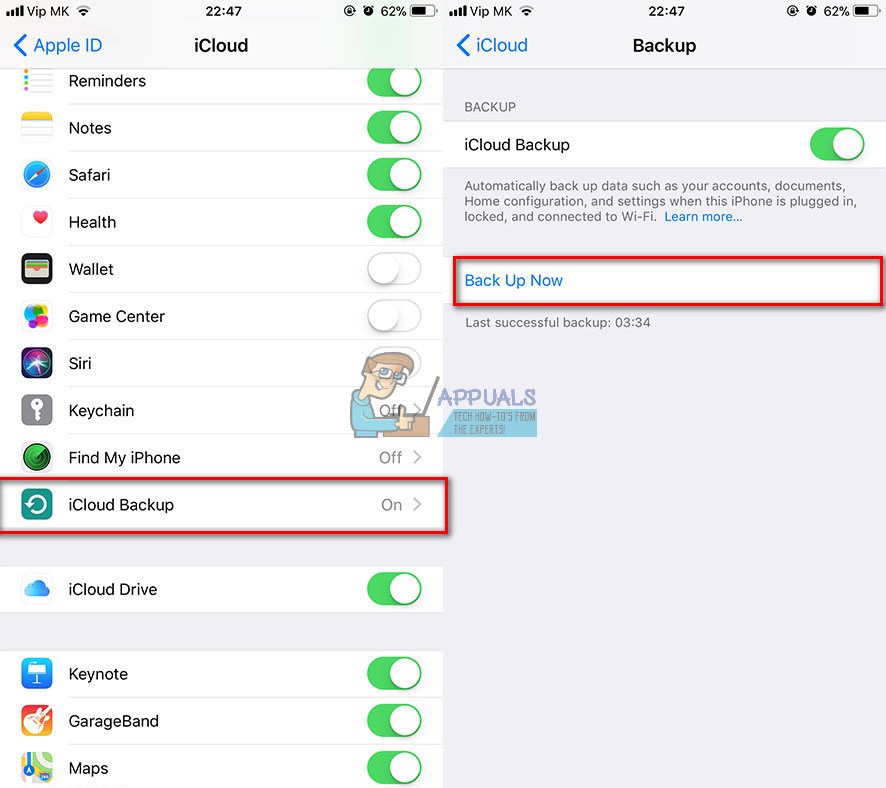 iCloud Backup
iCloud Backup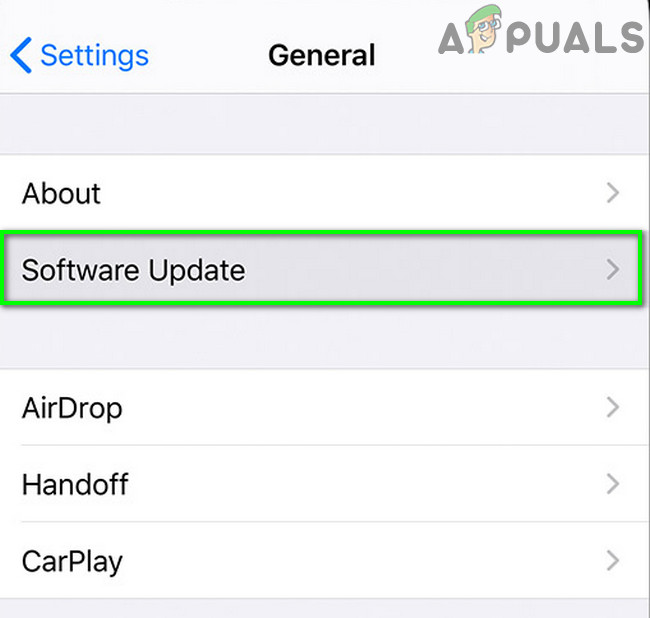 Нажмите на обновление программного обеспечения
Нажмите на обновление программного обеспечения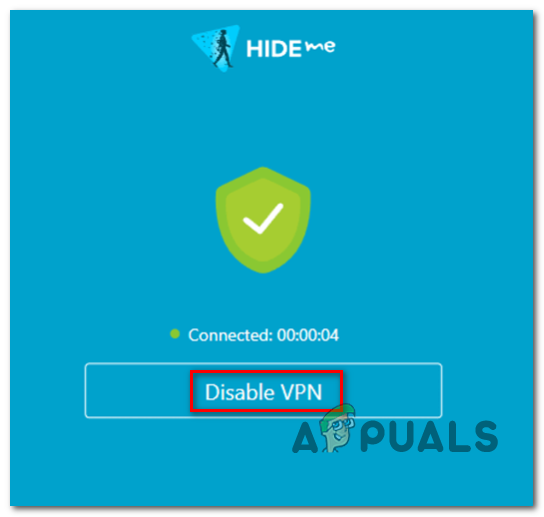 Отключение VPN-клиента
Отключение VPN-клиента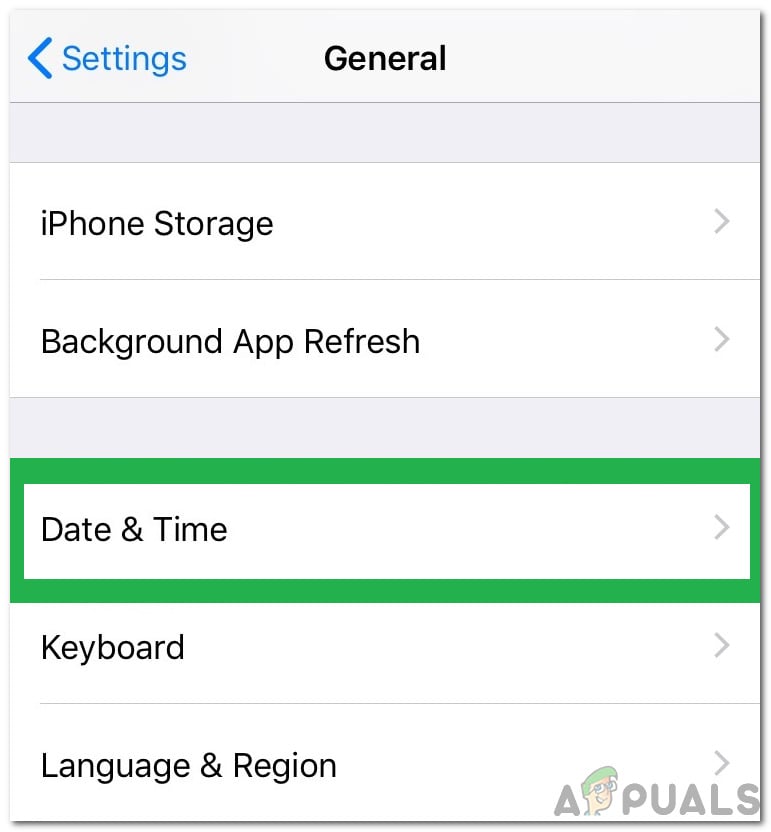 Нажав на «Общие» и выбрав «Дата и время»
Нажав на «Общие» и выбрав «Дата и время»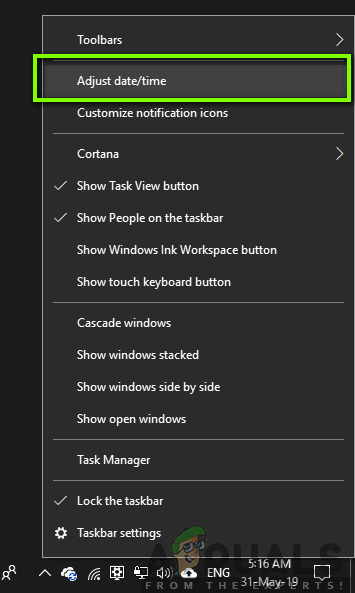 Регулировка даты / времени
Регулировка даты / времени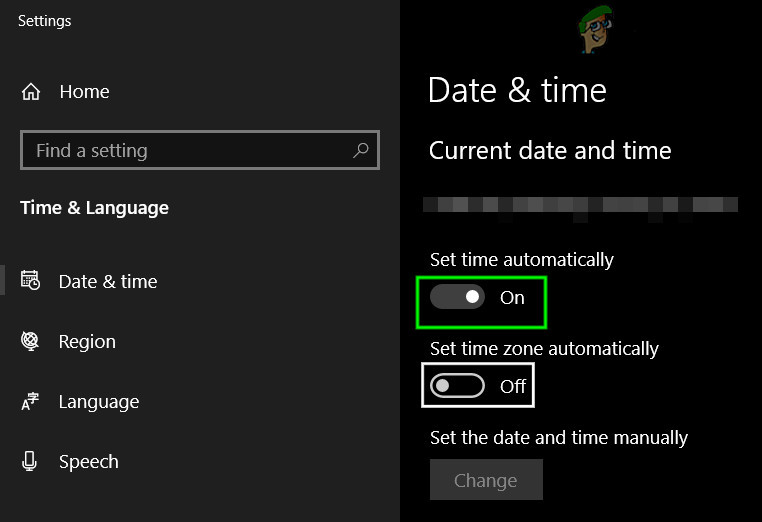 Выключить установить время автоматически
Выключить установить время автоматически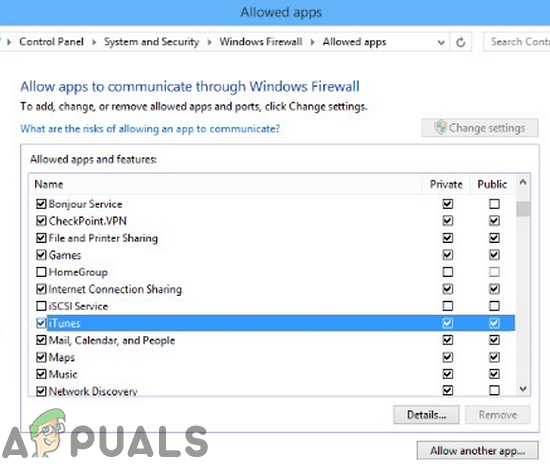 Разрешить iTunes через брандмауэр
Разрешить iTunes через брандмауэр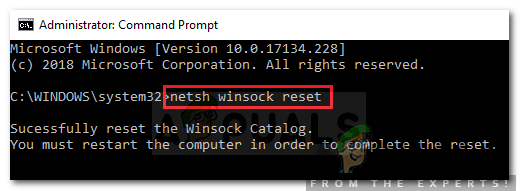 Сброс WinSock
Сброс WinSock Открытая панель управления
Открытая панель управления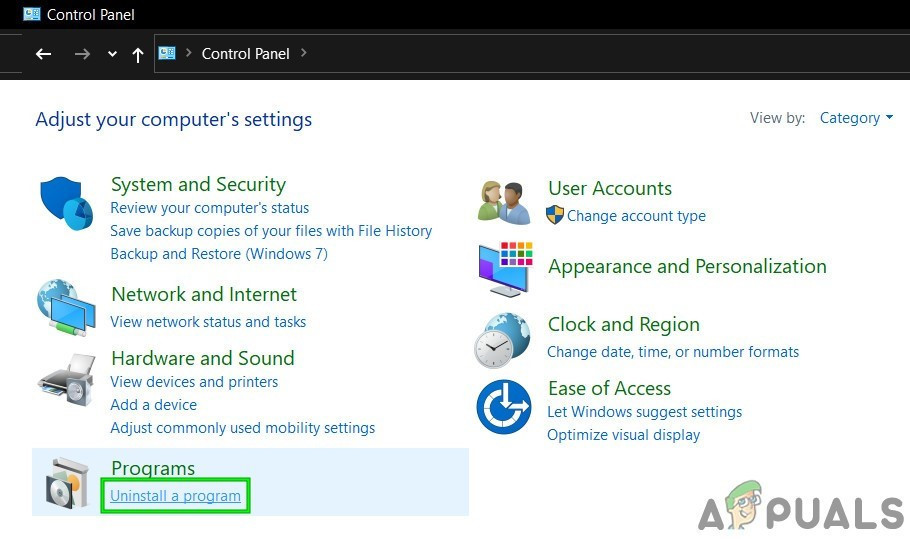 Нажмите Удалить программу на панели управления.
Нажмите Удалить программу на панели управления.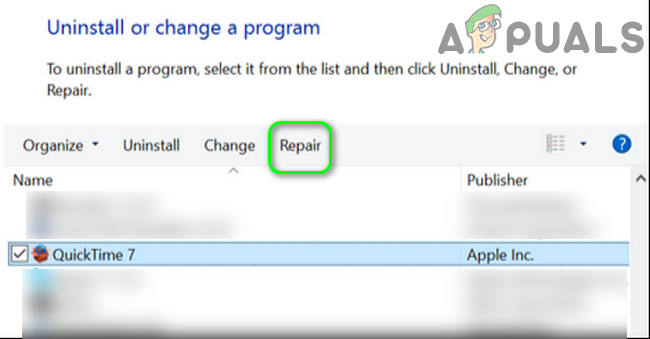 Ремонт QuickTime Установка
Ремонт QuickTime Установка Выбор диспетчера задач после нажатия Windows + X
Выбор диспетчера задач после нажатия Windows + X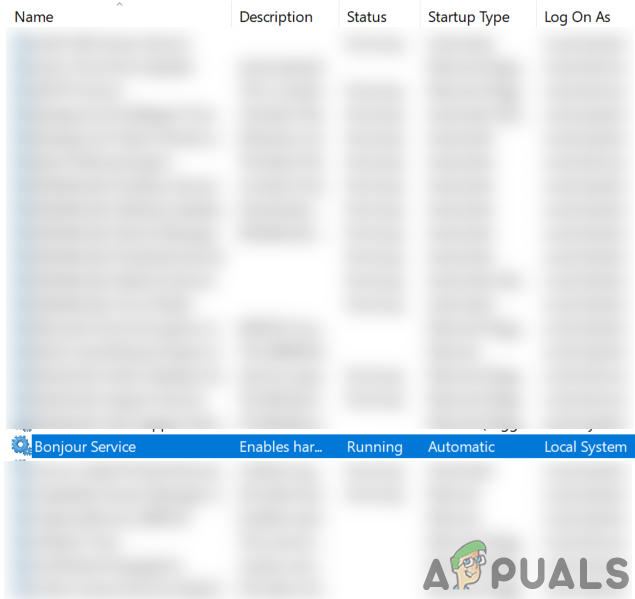 Перезапустите Bonjour Service
Перезапустите Bonjour Service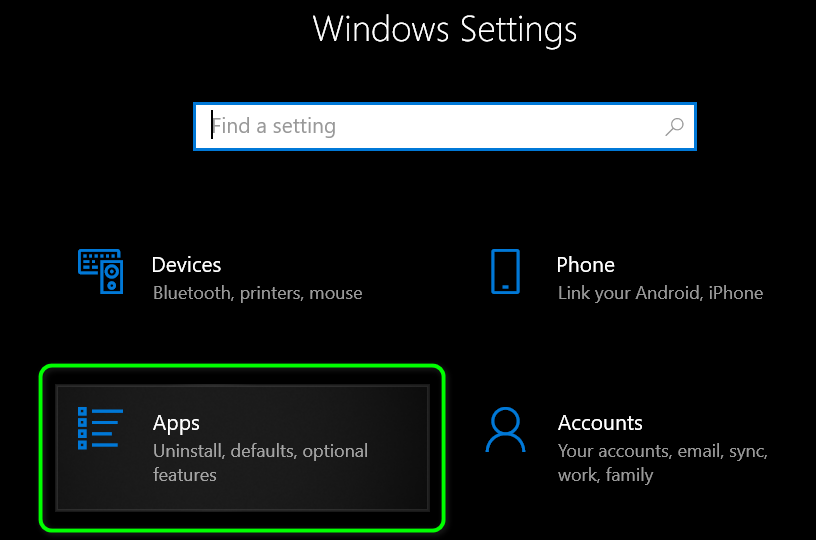 Откройте приложения в настройках Windows
Откройте приложения в настройках Windows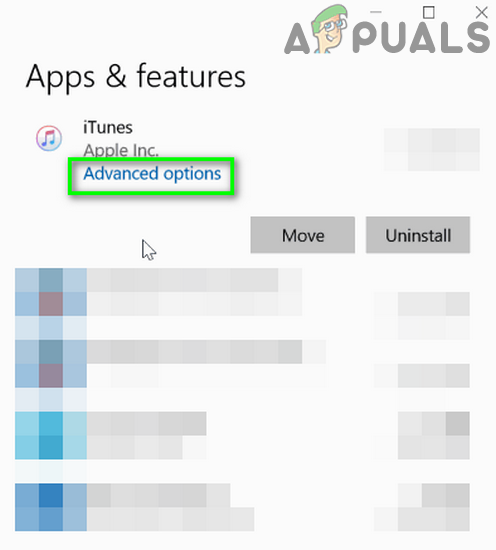 Откройте Дополнительные параметры iTunes в настройках Windows
Откройте Дополнительные параметры iTunes в настройках Windows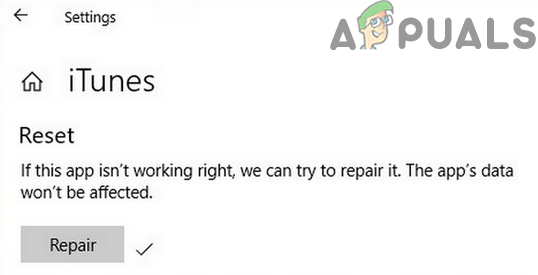 Восстановите установку iTunes
Восстановите установку iTunes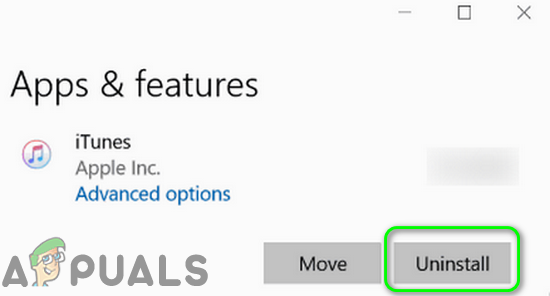 Удалить iTunes
Удалить iTunes